如何為您的博客帖子免費製作動畫 GIF
已發表: 2022-12-03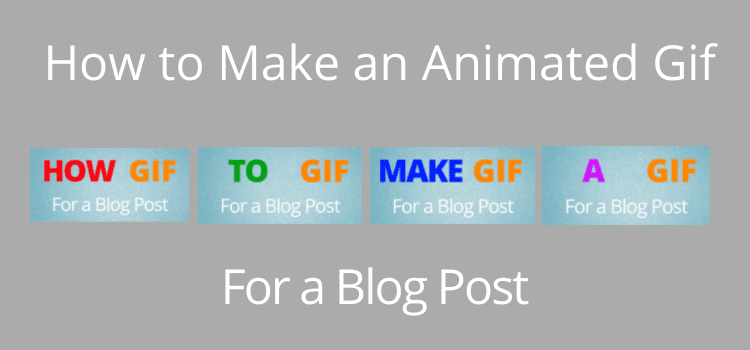
您可能會將動畫 gif 與社交媒體聯繫起來。
它們通常是一種具有娛樂價值的短視頻,通常是從 YouTube 視頻中提取的小片段。
如果只是為了好玩,您可以在網上找到數以千計的免費 gif 庫,因此沒有必要自己創建動畫 gif。
也許如果這篇文章的主題是關於真正翻頁的書,我可以添加類似下面的內容。
我知道這不是有史以來最令人興奮的高質量 gif,但它很適合向您展示您可以在大多數博客平台上將其添加到博客文章中。
如果您使用 WordPress,則可以像在圖像編輯器中加載所有圖像一樣加載 gif。
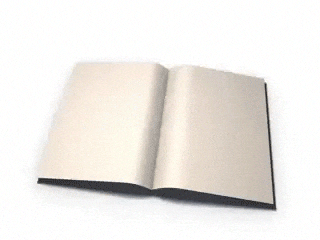
你如何製作動圖?
您在 Internet 上看到的很多 gif 都是由視頻文件製作而成,並將視頻幀轉換為圖層。
它涉及相當多的工作。 其中一些使用數百個單獨的文件導入視頻幀。
要將視頻轉換為 gif,您需要復制視頻的各個幀。
有些人在 Photoshop 中創建動畫 gif,這有點複雜。
我不是專家。 但是據我所知,您需要從圖層加載幀,然後將文件加載到堆棧中。
我停在那裡,因為它對我來說太複雜了。
對於博客文章或文章,gif 文件是應用有限的圖像文件。 但有時,它們是有用的。
在寫這篇文章之前,我擺弄了一下標題圖片。
在我所有的實驗之後,我決定保留靜止圖像。 但不要浪費我所有的工作,這是我製作的 gif 版本。
它可以創建可以在博客文章中快速使用的幀動畫。
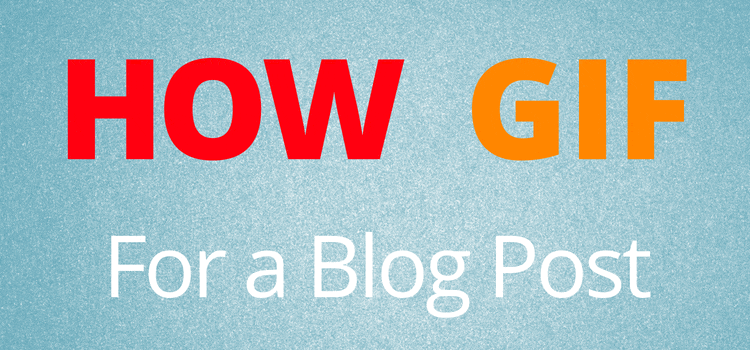
如何製作 gif,最簡單的方法
創建動畫 gif 的最簡單方法是使用免費的在線 gif 創建器或 gif 製作器。
它們有很多,而且它們都以相似的方式工作。
但首先,您需要創建要用於構建 gif 的幻燈片。
對於上面的示例,我使用 Canva 製作了四張圖片,並更改了每張圖片上的文字和文本顏色。
然後我使用了一個免費的在線 gif 製作工具。 如果您進行 Google 搜索,有很多可供選擇。
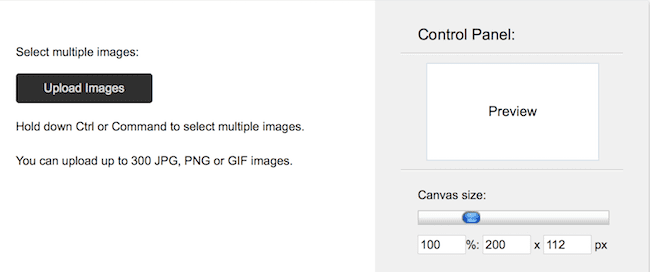

只需單擊“上傳圖像”即可選擇您的文件。 每個圖像都會創建一個新層。
然後,一旦您全部上傳完畢,您就可以在預覽 gif 之前進行一些小的調整。
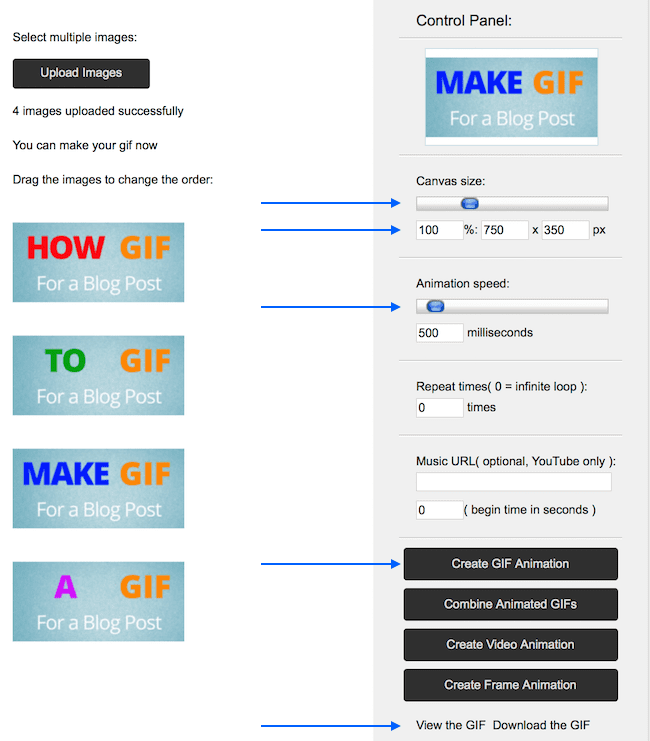
如果您的幻燈片順序錯誤,您可以通過拖放來更改。
您有幾個設置可以選擇更改。
畫布大小類似於圖像大小。 設置它以適合您的博客,但一般來說,750px 就足夠了。
當然,如果文件太大,文件大小會增加,這可能會降低頁面加載速度。
動畫速度是幻燈片變化的速度。 您應該嘗試使用此設置來找到適合您要創建的 gif 類型的最佳速度。
選擇設置後,單擊“創建 GIF 動畫”。
然後,您將在下方看到一個帶有“查看”或“下載”的菜單加載。 點擊文件下載,你就製作好了你的動圖。
如果您嘗試使用圖像預覽器打開文件,您將只能看到幻燈片。 要查看您的新 gif,您需要在 Chrome、Safari 或 Firefox 中打開它。
你可以用博客文章上的 gif 做什麼?
gif 在博客上的主要用途是壓縮信息或長列表。
在博客頁面上使用專欄不再是一個好主意,因為它們沒有響應。
這意味著它們將無法在手機上正確查看。
列只是縮小尺寸以適應小屏幕。 然後文本變得太小而無法閱讀。
在不使用分欄的情況下,如果我想列出 75 本最受歡迎的書籍,它會在筆記本電腦上一直延伸到頁面下方,在手機或平板電腦上會延伸得更遠。
更好的方法是使用 gif。
同樣,您需要製作幻燈片,但這次我使用屏幕截圖,然後將它們全部裁剪成相同的大小。
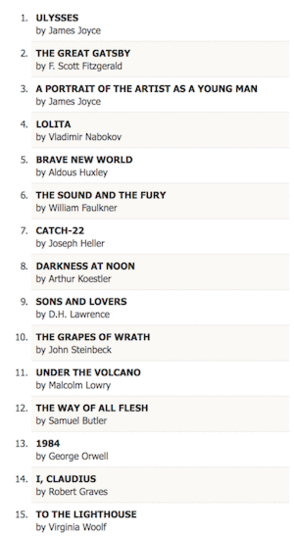
現在我的 75 本書清單佔用的頁面空間少了很多。
此外,在手機或平板電腦等小屏幕上,gif 會自動調整大小以適合。
我已經優化了上面的 gif 以確保它盡可能快地加載。
但是如果您想要更清晰的文本,您可以選擇使用的壓縮量。
結論
您不會在您撰寫的每篇博文或文章中都使用 gif。
但時不時地,它們是有用的,特別是對於將大量信息放入可管理的空間。
我嘗試了幾次才找到有效的方法和無效的方法。
我發現在嘗試創建新的 gif 之前調整我使用的圖像的大小是必不可少的。
您可以根據您當前在博客中使用的圖像尺寸進行計算。
您可能犯的最大錯誤是創建一個比您的最大博客頁面寬度寬得多的 gif。
你可以在你的主題中檢查這個。 如果您使用邊欄,寬度可能在 600 到 800 像素之間。
如果您使用的 gif 可能是實際博客頁面寬度的兩倍,您的博客平台將自動調整其大小。
它對您來說看起來不錯,但是由於文件很大,您的頁面加載速度會急劇下降。
除了大小問題,在博客文章中包含 gif 沒有什麼特別之處。
出於正確的原因在正確的地方使用 gif。 它們可以作為您博客文章的一部分使用的實用工具,以更好的形式為您的讀者提供某些類型的信息。
相關閱讀: 50 個免費寫作軟件工具和應用程序
